Pianificazione e accesso alle riunioni con Webex per Google Workspace
 Feedback?
Feedback?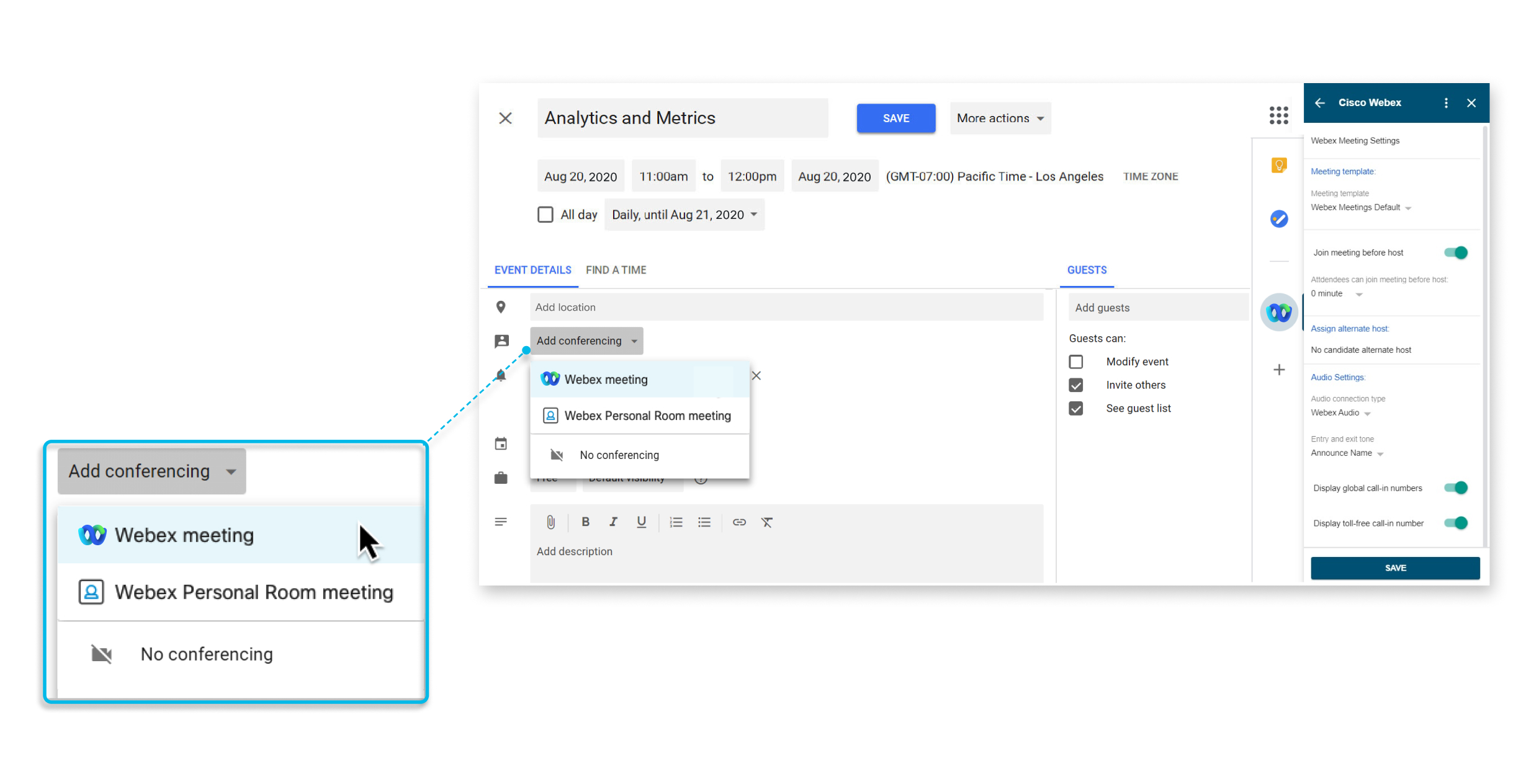
Questa funzione è disponibile per gli Webex Meetings.
Se è già stata installata l'app Webex, si verrà aggiornati automaticamente a una nuova versione. Si consiglia agli amministratori IT di passare alla console di amministrazione Google e concedere nuovi ambito per fornire l'autorizzazione a livello di organizzazione, altrimenti agli utenti verrà richiesto di autorizzare nuove autorizzazioni quando tentano di pianificare riunioni Webex. Per concedere nuovi ambito, accedere alla console e fare clic su Revoca accesso dati, quindi fare clic su Concedi accesso dati.
Se l'amministratore non ha installato l'app Webex per G Suite, ma l'ha aggiunta all'elenco delle app approvate, è possibile passare a Google Workspace Marketplace e installare l'app da sé.
Se vengono applicate limitazioni alle app Marketplace, l'amministratore di Google può aggiungere l'app Webex all'elenco delle app approvate o selezionare Consenti a utenti di installare qualsiasi applicazione da Google Workspace Marketplace nelle impostazioni di Marketplace > Gestisci accesso alle app.
Gli amministratori possono installare l'app per l'intero dominio attraverso la console di amministrazione Google. Andare a support.google.com e cercare le app di Installazione Marketplace.
|
Andare all'app Webex per Google Workspace, quindi fare clic su Installa. Solo gli utenti con account Google Workspace possono visualizzare questa pagina in Google Workspace Marketplace. Una volta installata l'app, seguire le istruzioni in Impostazione del sito Webex in Google Calendar. |
Se non si desidera più pianificare riunioni Webex e riunioni nella sala riunioni personale Webex direttamente da Google Calendar o Gmail, è possibile rimuovere l'integrazione Webex per Google Workspace.
Gli amministratori possono disinstallare l'app dall'intero dominio attraverso la console di amministrazione Google. Andare alla support.google.com e ricercare Elimina un'app Marketplace da Google Workspace.
| 1 |
In Google Calendar, selezionare il menu Impostazioni > impostazioni. |
| 2 |
Nella sezione Componenti aggiuntivi , accanto a Cisco Webex , selezionare . |
Google Calendar
Prima di pianificare una riunione Webex o una riunione nella sala riunioni personale Webex , è necessario specificare il sito Webex da utilizzare con l'account.
| 1 |
In Google Calendar, selezionare Crea evento. |
| 2 |
In Dettagli evento, selezionare l'elenco a discesa Aggiungi conferenza , quindi selezionare la riunione Webex. Se queste opzioni non vengono visualizzate nell'elenco a discesa Aggiungi conferenza , l'amministratore non ha installato l'app Webex per Google Calendar. È possibile installare l'app da soli. Per ulteriori informazioni, vedi Aggiunta dell'app Webex da Google Workspace Marketplace. |
| 3 |
In Aggiungi posizione, viene visualizzata l'opzione Autorizza o Accesso richiesto:
|
| 4 |
Per autorizzare, scegliere l'account Google Workspace che si desidera utilizzare con Webex per Google Calendar. 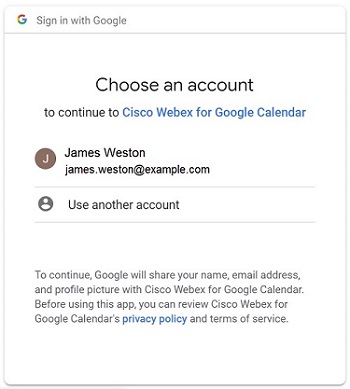 Selezionare Consenti. 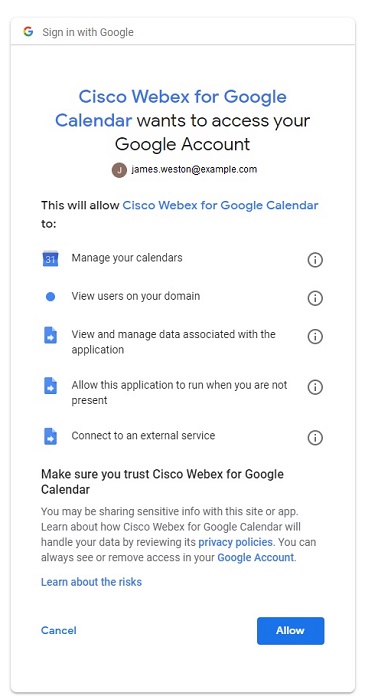 |
| 5 |
Accedere al sito Webex che si desidera utilizzare per pianificare le riunioni, quindi selezionare Avanti. 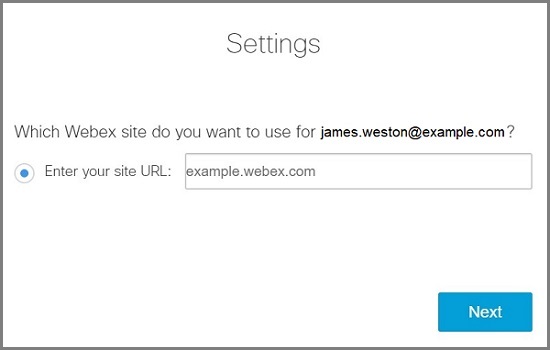 Se non è stato eseguito l'accesso in precedenza, viene richiesto di eseguirlo ora. Selezionare Accedi. I dettagli della conferenza vengono aggiunti alla riunione. |
| 6 |
Se si desidera continuare a pianificare una riunione, andare a Pianifica riunione; altrimenti, selezionare Annulla creazione evento. |
Dopo aver impostato il sito Webex, è possibile pianificare una riunione Webex o una riunione nella sala riunioni personale Webex da Google Calendar.
I dettagli della riunione Webex o della riunione nella sala riunioni personale vengono compilati in base al modello di riunione impostato come predefinito. Prima di pianificare, assicurarsi di impostare il modello predefinito sul tipo di riunione desiderato nel pannello laterale di Cisco Webex .
.
Quando si crea un evento, è possibile passare a Cisco Webex nel pannello laterale per modificare le impostazioni della riunione, ad esempio l'organizzatore alternativo o il coorganizzatore e il tipo di audio. In Calendario, è possibile modificare il modello del sito e della riunione Webex da Cisco Webex
nel pannello laterale per modificare le impostazioni della riunione, ad esempio l'organizzatore alternativo o il coorganizzatore e il tipo di audio. In Calendario, è possibile modificare il modello del sito e della riunione Webex da Cisco Webex nel pannello laterale.
nel pannello laterale.
| 1 |
In Google Calendar, selezionare Crea evento oppure selezionare un evento esistente. |
| 2 |
In Dettagli evento, selezionare l'elenco a discesa Aggiungi conferenza , quindi selezionare la riunione Webex o la riunione nella sala riunioni personale Webex. |
| 3 |
Aggiungere il titolo, la data e l'ora della riunione. |
| 4 |
Se si desidera ripetere la riunione, selezionare Non si ripete e scegliere con quale frequenza si desidera ripetere la riunione e quando si desidera che termini la ripetizione della riunione. |
| 5 |
Aggiungere gli ospiti. |
| 6 |
Per facilitare l'accesso a una riunione da un dispositivo di sala o da scrivania Webex, selezionare Sale, quindi selezionare i dispositivi di sala che si desidera aggiungere. È possibile effettuare una scelta tra le sale suggerite o ricercarne una nuova. In questo modo, sul dispositivo viene visualizzato il pulsante Accedi prima dell'inizio della riunione. L'amministratore deve impostare l'account con il servizio di calendario ibrido Webex in modo che sia possibile pianificare i dispositivi di sala in questo modo. |
| 7 |
(Opzionale) Modificare le opzioni della riunione. Nel pannello laterale, selezionare Cisco Webex |
| 8 |
Selezionare Salva, quindi Invia. |
Se la riunione si ripete ed è necessario modificare la data o l'ora di una riunione, individuare e selezionare l'istanza della riunione, selezionare Modifica evento, apportare le modifiche, selezionare , quindi selezionare OK.
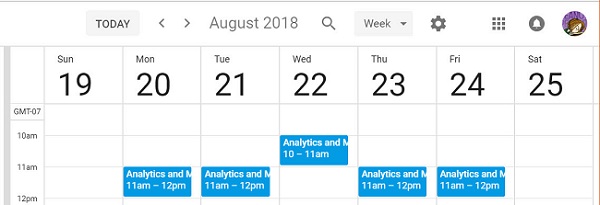
Se la riunione si ripete e si desidera eliminare un'occorrenza della riunione poiché si è in vacanza o si tratta di una festività pubblica, individuare e selezionare l'istanza della riunione, selezionare e selezionare OK.
È possibile avviare o accedere facilmente a una riunione pianificata utilizzando Google Calendar.
|
Effettuare una delle seguenti operazioni:
|
È possibile delegare qualcun altro a pianificare riunioni per proprio conto in Google Calendar. Questa funzione risulta utile se non si ha a disposizione un computer o se un'altra persona si occupa della gestione del calendario.
Il delegato deve disporre di un account organizzatore in Webex Meetings .
| 1 |
Accedere al sito Webex, selezionare Vista classica, quindi selezionare Webex personale. |
| 2 |
Selezionare . |
| 3 |
Nella casella Autorizzazione pianificazione, inserire l'indirizzo e-mail di uno o più organizzatori a cui si desidera consentire di pianificare riunioni per proprio conto. |
| 4 |
Selezionare Salva nella parte inferiore della pagina Preferenze. |
| 5 |
In Google Calendar, sotto i miei calendari, puntare al calendario per il quale si desidera creare un delegato e selezionare le .</calendar> |
| 6 |
In Condividi con persone specifiche, selezionare Aggiungi persone. |
| 7 |
Inserire l'indirizzo e-mail di uno o più organizzatori ai quali si desidera delegare il calendario. |
| 8 |
Selezionare la casella Autorizzazioni, selezionare il livello di privilegio, quindi selezionare Invia. |
Se sono presenti più siti Webex utilizzati per le riunioni, è possibile specificare il sito preferito da usare per la pianificazione delle riunioni in Google Calendar.
| 1 |
In Google Calendar, Cisco Webex |
| 2 |
Selezionare Modifica sito Webex. |
| 3 |
Accedere al sito Webex che si desidera utilizzare per pianificare le riunioni, quindi selezionare Avanti. 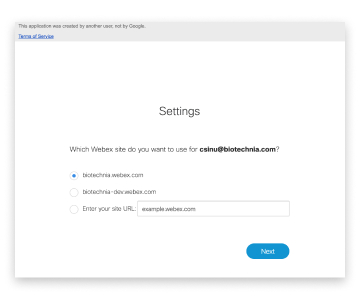 |
| 4 |
Chiudere la finestra del browser. |
Operazione successivi
Gmail
Dopo aver impostato il sito Webex, è possibile pianificare una riunione Webex da un messaggio e-mail in Gmail. È possibile pianificare una riunione con i destinatari e-mail per discutere il contenuto di un messaggio e-mail.
| 1 |
In Gmail, selezionare un messaggio e-mail Cisco Webex nel pannello |
| 2 |
Selezionare Pianifica riunione. 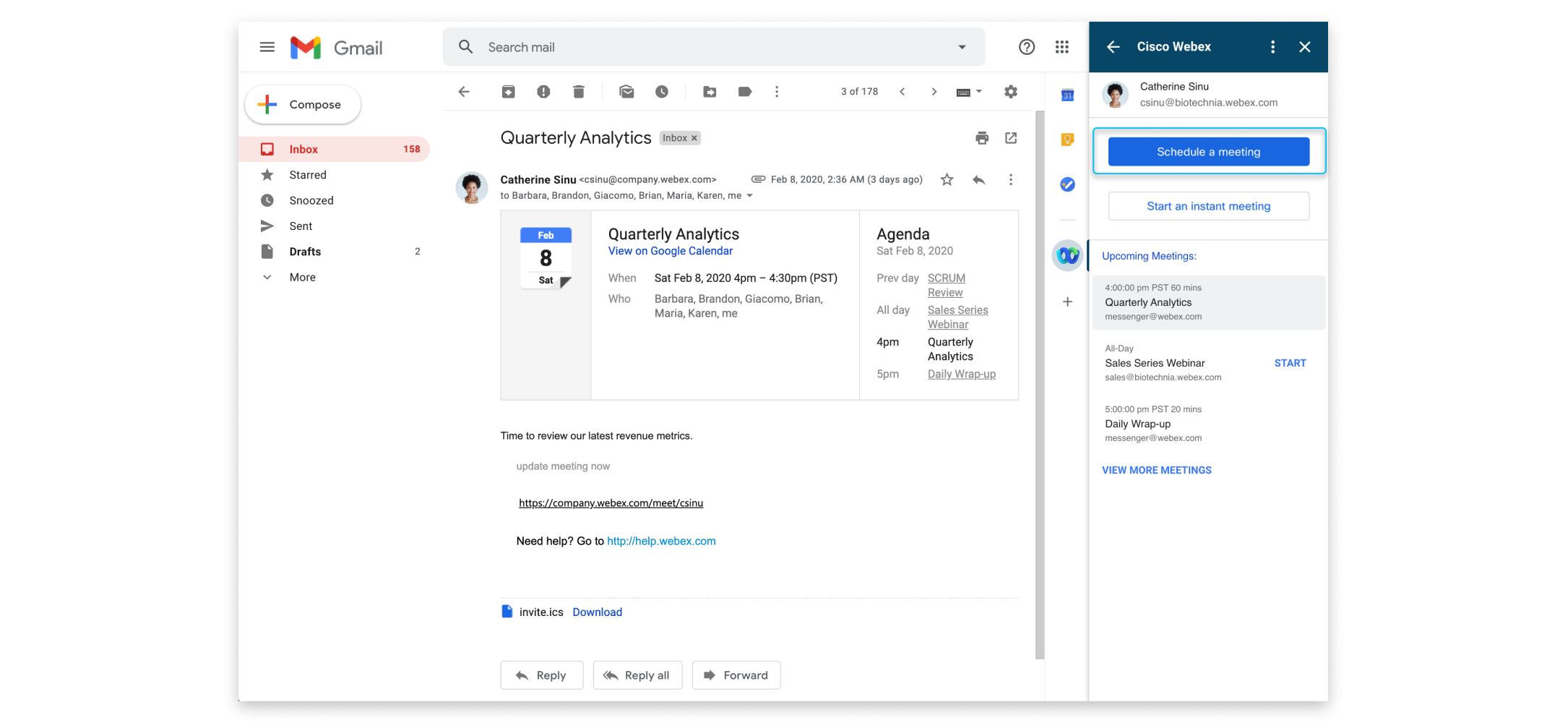 |
| 3 |
Modificare l'argomento della riunione e selezionare il fuso orario, la data e l'ora. |
| 4 |
Invitare i partecipanti. Per impostazione predefinita, gli indirizzi e-mail nei campi "A" e "Da" nel messaggio e-mail vengono invitati alla riunione. Per invitare altri partecipanti, selezionare sotto |
| 5 |
Selezionare Crea riunione. Vengono visualizzati i dettagli della riunione. Se si desidera avviare la riunione immediatamente, selezionare Avvia riunione. |
Dopo aver impostato il sito Webex, è possibile pianificare una riunione Webex da un messaggio e-mail in Gmail. È possibile incontrarsi immediatamente con i destinatari e-mail per discutere il contenuto di un messaggio e-mail.
| 1 |
In Gmail, selezionare un messaggio e-mail Cisco Webex nel pannello |
| 2 |
Selezionare Avvia una riunione immediata. 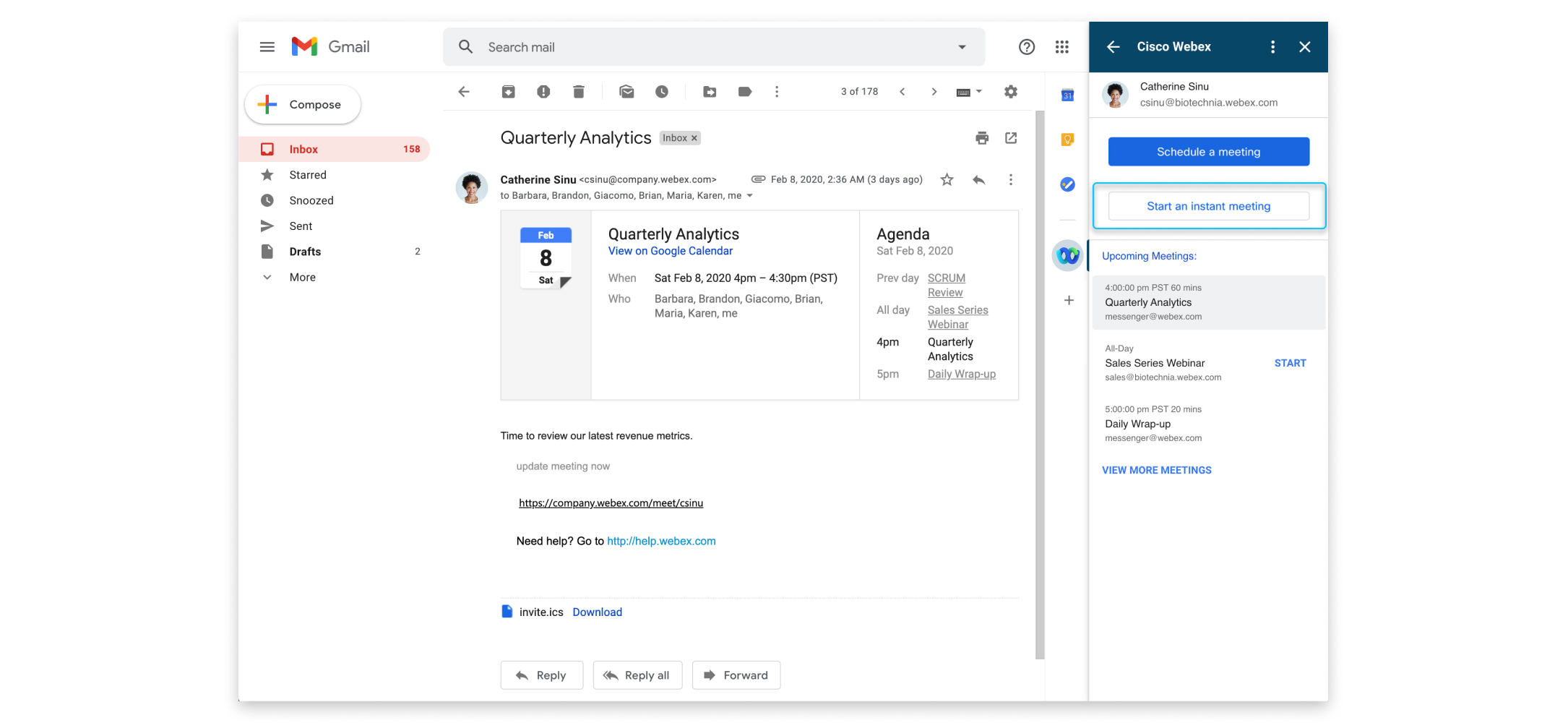 |
| 3 |
Selezionare l'argomento della riunione per modificarlo. 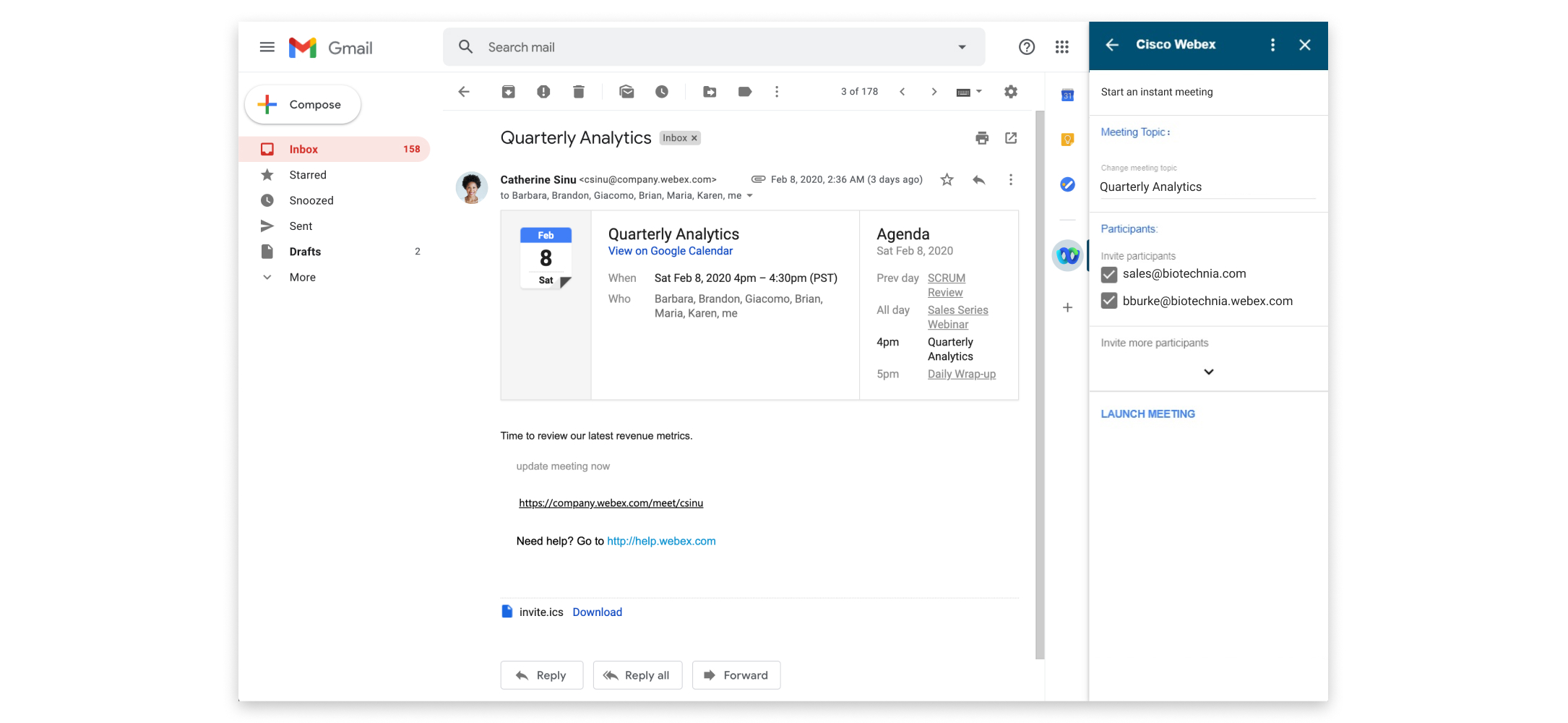 |
| 4 |
Invitare i partecipanti. Per impostazione predefinita, gli indirizzi e-mail nei campi "A" e "Da" nel messaggio e-mail vengono invitati alla riunione. Per invitare altri partecipanti, selezionare sotto |
| 5 |
Selezionare Avvia riunione. |
È possibile avviare o accedere facilmente a una riunione pianificata utilizzando Gmail.
|
Effettuare una delle seguenti operazioni per avviare o partecipare a una riunione:
|
Se sono presenti più siti Webex utilizzati per le riunioni, è possibile specificare il sito preferito da utilizzare per la pianificazione delle riunioni in Gmail.
| 1 |
In Gmail, selezionare Cisco Webex nel pannello |
| 2 |
Selezionare Altre azioni 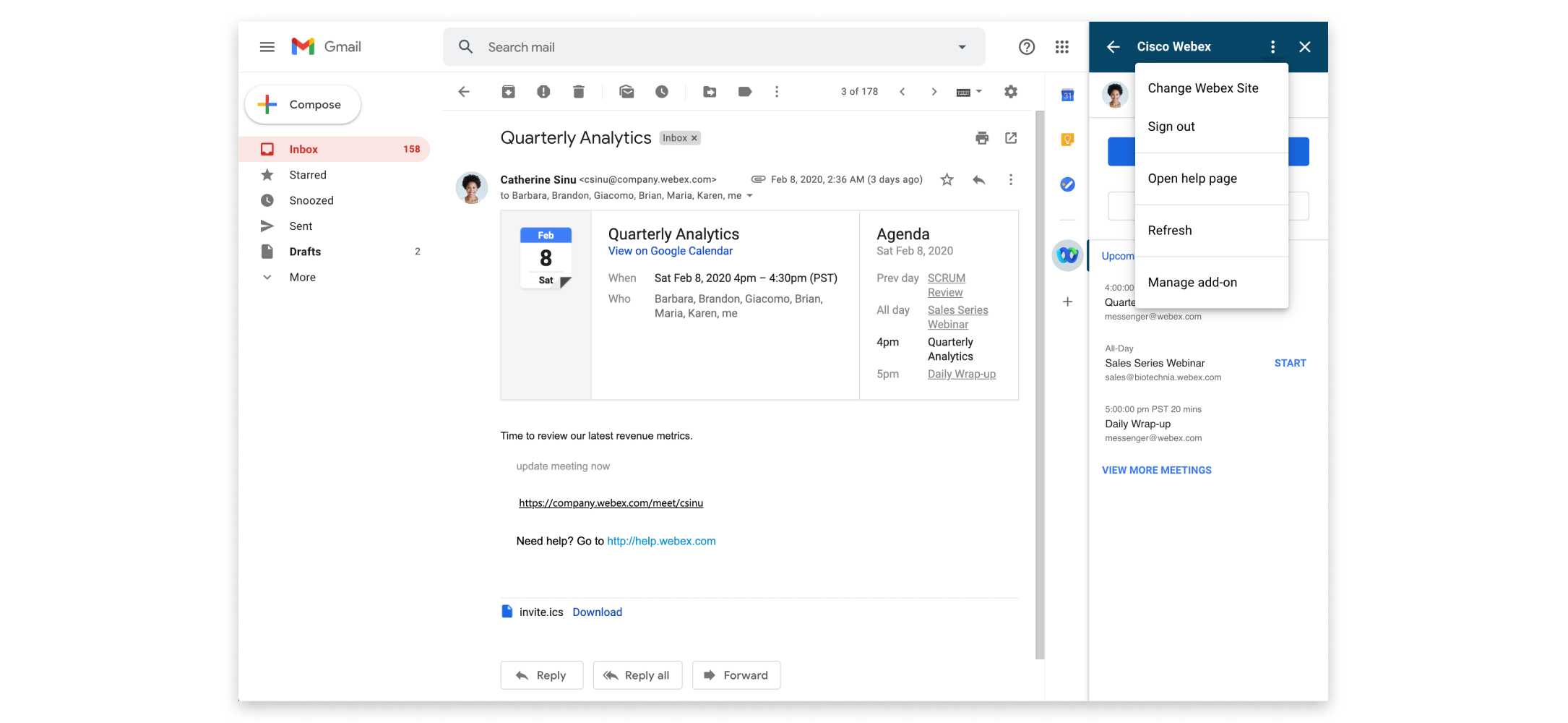 |
| 3 |
Accedere al sito Webex che si desidera utilizzare per pianificare le riunioni, quindi selezionare Avanti. 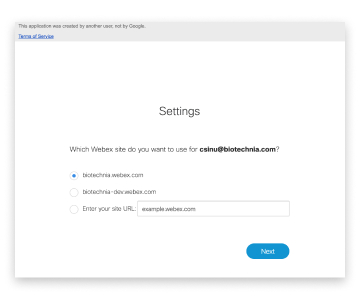 |
| 4 |
Chiudere la finestra del browser. |




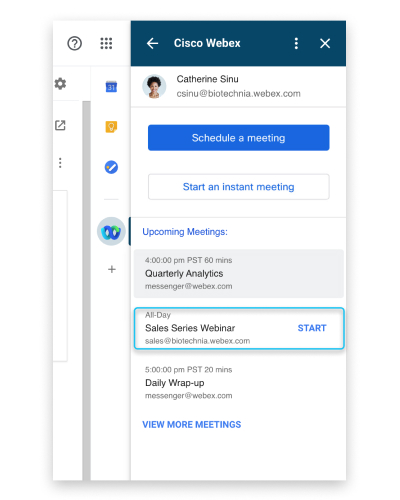
 e
e 
